Como remover completamente o McAfee do Windows 11

É uma prática comum para alguns fabricantes de laptops Windows pré-instalar o software McAfee Antivirus em seus dispositivos. Após o período de avaliação, um pop-up normalmente solicitará que você renove o software. Se não desejar renová-lo, você pode desinstalá-lo. Este tutorial demonstra como remover o McAfee de um PC com Windows 11.
1. Remova o McAfee por meio de configurações
A maneira mais fácil de desinstalar completamente todos os produtos e serviços McAfee do seu PC com Windows é acessando o aplicativo Configurações. Antes de iniciar o processo de remoção do McAfee, é recomendável fechar todos os aplicativos abertos, pois eles podem interferir no processo de desinstalação.
Pressione Win+ Ipara iniciar o aplicativo Configurações. Clique em Aplicativos no painel esquerdo, seguido de Aplicativos instalados no painel direito.
Digite “mcafee” na barra de pesquisa no painel direito. Clique no ícone de três pontos ao lado de McAfee e em Desinstalar no menu pop-up. Pressione Desinstalar novamente para confirmar.
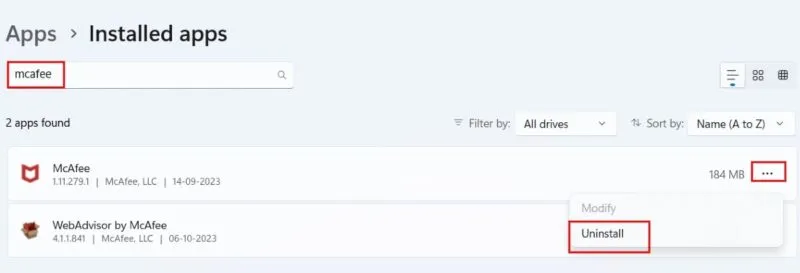
A tela de desinstalação da McAfee solicitará que você selecione o motivo da remoção do software. Clique em Não , obrigado e em Remover para confirmar que você está removendo o software McAfee.
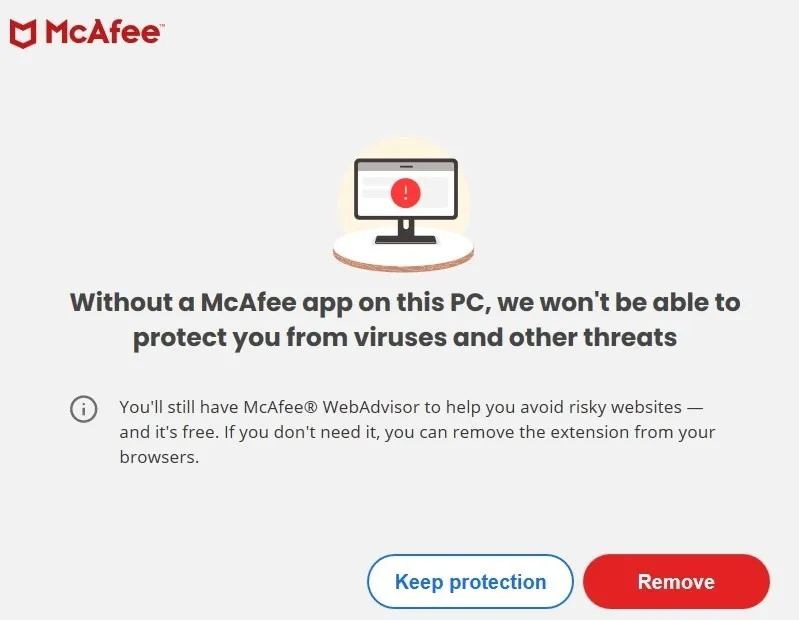
Clique em Reiniciar agora na tela da McAfee para reiniciar o computador.
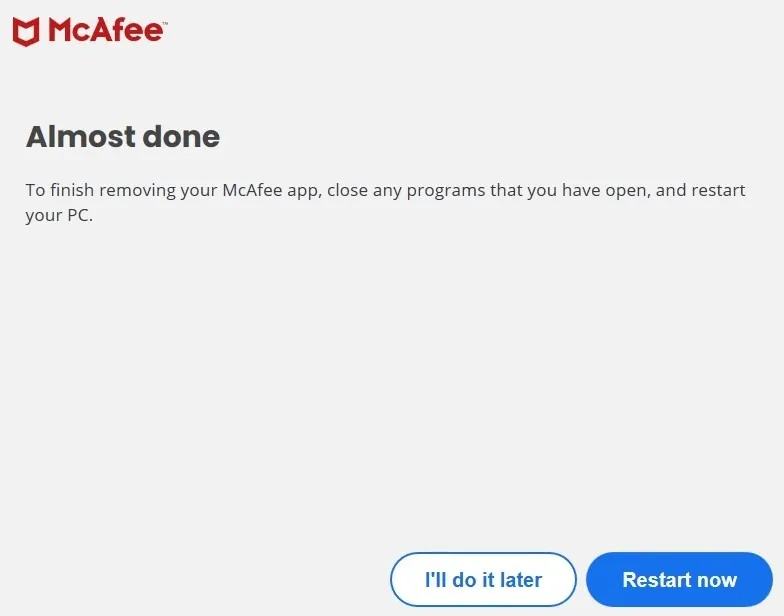
Observe que este processo de remoção não eliminará o McAfee WebAdvisor, uma ferramenta gratuita que monitora a segurança de sites. Se quiser se livrar dele, vá novamente para Aplicativos instalados , procure WebAdvisor da McAfee e clique nos três pontos. Siga as instruções na tela para concluir o processo de remoção.
2. Remova o McAfee através do Painel de Controle
Você também pode remover o McAfee do seu computador Windows usando o Painel de Controle.
Digite “painel de controle” na barra de pesquisa do menu Iniciar e abra o aplicativo Painel de Controle.
Clique em Programas e Recursos na janela Painel de Controle. Clique com o botão direito em McAfee na lista de programas, clique em Desinstalar/Alterar e siga as instruções na tela.
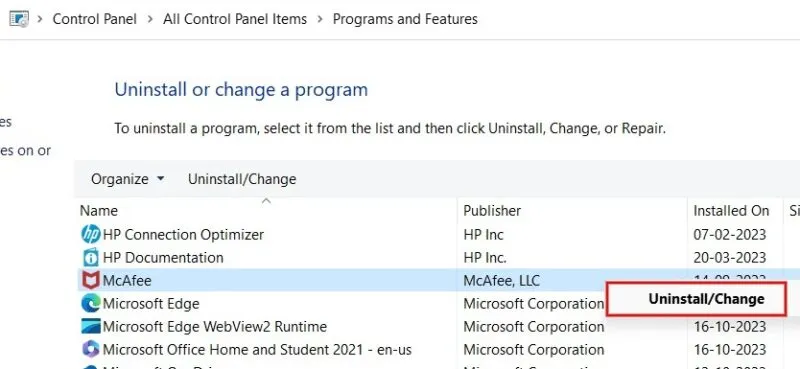
3. Remova o McAfee usando a ferramenta MCPR
Se não conseguir remover o McAfee usando os métodos acima, você pode usar a ferramenta dedicada, MCPR (McAfee Consumer Product Tool), para remover completamente os produtos e serviços da McAfee.
Baixe a ferramenta MCPR do site oficial da McAfee. Inicie o executável e clique em Sim para fornecer permissão para a ferramenta, se solicitado.
Clique em Avançar na tela de remoção do McAfee. Pressione Concordo , seguido de Próximo . Na tela Validação de segurança, digite os caracteres conforme mostrado e clique em Avançar .
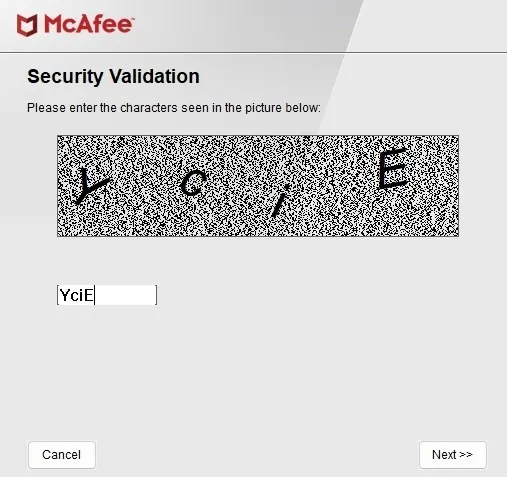
O processo de remoção começará. Pode demorar de 10 a 15 minutos, dependendo da configuração do seu PC.
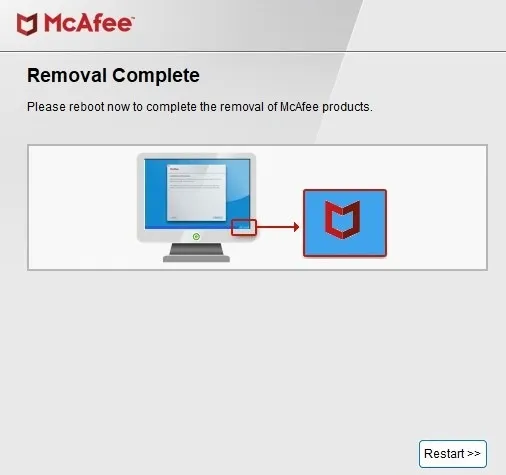
Depois de ver a mensagem “Remoção concluída” na tela do McAfee, clique no botão Reiniciar para concluir o processo de remoção.
Como remover arquivos restantes da McAfee
Os métodos acima, especialmente a ferramenta MCPR, removerão completamente todos os produtos e serviços McAfee do seu computador Windows. No entanto, aplicativos de terceiros como o McAfee podem deixar arquivos e processos residuais no seu PC, mesmo após a desinstalação, que você deve excluir manualmente.
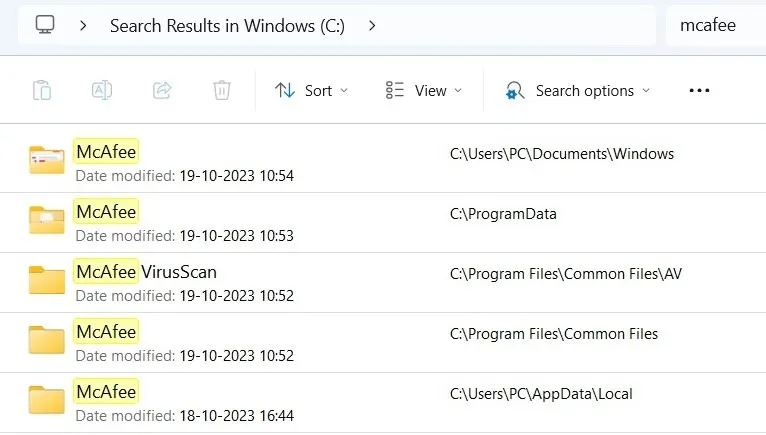
Se você tiver problemas para remover o McAfee do Windows, ative a conta de superadministrador e repita as etapas. Além disso, certifique-se de que seu computador esteja conectado à Internet para remover com êxito a licença da McAfee.
Crédito da imagem: DepositPhotos . Todas as capturas de tela por Meenatchi Nagasubramanian.



Deixe um comentário